Sådan bruger du Samsung Galaxy-telefoner til at lave GIFer fra ethvert indhold

At tage skærmbilleder er sandsynligvis en velkendt funktion for enhver smartphone-bruger, men hvad med at lave animerede GIF'er?

For at få dit mobile hotspot til at skille sig ud og være nemmere at finde, kan du give det et distinkt og unikt navn. Denne artikel viser dig, hvordan du ændrer Wi-Fi-hotspot-navnet på både din iPhone og Android-telefon med nogle få enkle trin.
( Bemærk: Du kan vælge et hvilket som helst navn, du ønsker til hotspottet. Husk dog, at enhver enhed, der tidligere har tilsluttet og gemt en adgangskode, skal indtaste adgangskoden igen efter hotspottet. Dette skyldes, at disse enheder behandler dit omdøbte hotspot som en nyt trådløst netværk.)
Rediger hotspot-navnet på iPhone
For at ændre WiFi-hotspot-navnet på din iPhone, skal du først ændre enhedens navn. Dette skyldes, at Apple ikke tillader dig at bruge et unikt navn til det mobile hotspot. Systemet bruger telefonnavnet som hotspotnavn.
For at foretage denne ændring skal du først starte appen Indstillinger på din iPhone . I menuen Indstillinger, der vises , skal du klikke på Generelt > Om .
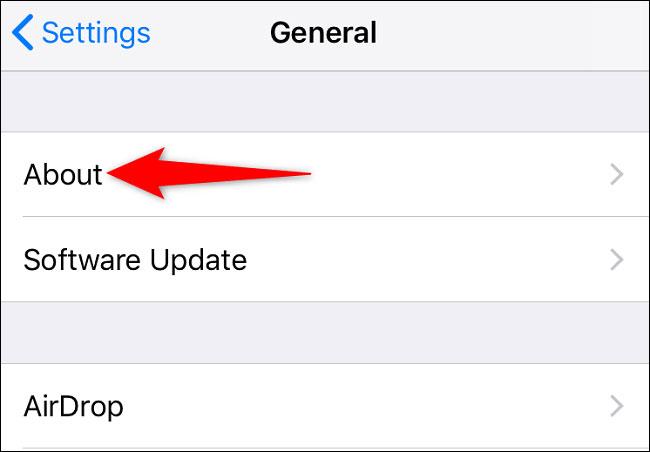
I afsnittet "Om" skal du vælge " Navn " .

På siden " Navn " skal du trykke på enhedens nuværende navn og slette det. Indtast derefter det nye navn, du vil bruge.
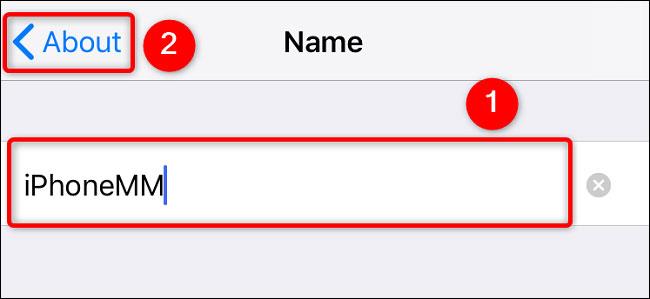
Når du er færdig , skal du i øverste venstre hjørne trykke på " Om " for at vende tilbage til den forrige skærm.
Færdig! Du har ændret dit iPhone-navn. Dette navn vil også blive brugt som mobil hotspot-navn, når du aktiverer det.
Omdøb hotspot SSID på Android-telefon
I modsætning til iPhone kan du tildele et unikt navn til hotspottet på din Android-telefon. Det skal bemærkes, at på grund af mangfoldigheden af Android-tilpasninger, vil der være små forskelle i titlerne på indstillingselementer afhængigt af hver tilpasning. Opsætningsoperationen vil dog grundlæggende være den samme.
På din Android-telefon skal du først starte appen Indstillinger og gå til Wi -Fi og netværk > Hotspot & Tethering > Hotspot Wi-Fi-signal ( Wi-Fi Hotspot ).

Klik på " Hotspot Name " .
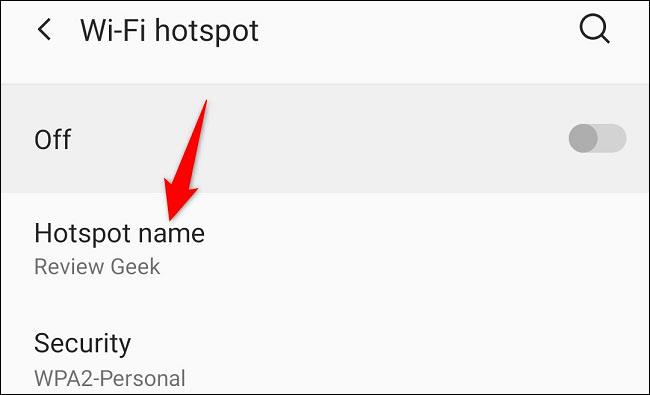
I prompten " Hotspot-navn " , der vises, skal du slette det eksisterende navn og indtaste det nye navn, du vil bruge. Klik derefter på " OK ".
Vend tilbage til siden " Wi-Fi Hotspot ", under " Hotspot Name " vil du se det nye navn, du lige har angivet.
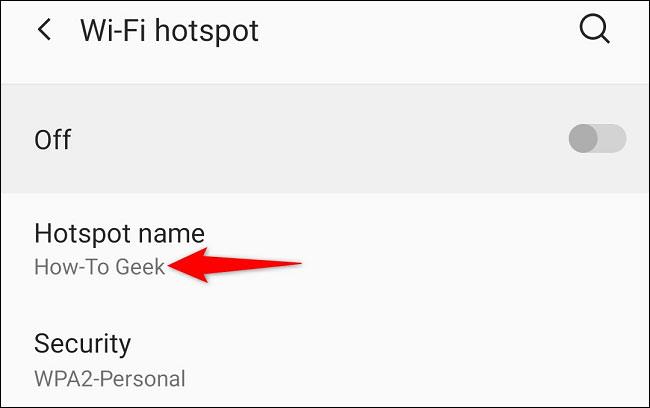
Hvis du har en Samsung Galaxy-telefon, kan du omdøbe dit hotspot ved at gå til Indstillinger > Forbindelser > Mobilt hotspot og netdeling > Mobilt hotspot > Konfigurer , tryk på Gå til " Netværksnavn ", indtast et nyt navn og vælg " Gem ".
Så enkelt er det hele. Håber du har succes.
At tage skærmbilleder er sandsynligvis en velkendt funktion for enhver smartphone-bruger, men hvad med at lave animerede GIF'er?
Hvis du ikke kan lide eller ikke vil bruge penge på at købe et smartur, er "Always On Display"-funktionen på Samsung Galaxy-smartphones et godt alternativ.
Nogle gange er der små ting på din smartphone, som kan få dig til at føle dig irriterende og utilpas.
Visning af oplysninger om batteriopladning er en meget nødvendig funktion for smartphonebrugere. Men nogle gange vil du måske ikke have, at disse oplysninger altid skal vises på skærmen
Pauseskærm er sandsynligvis en funktion, der ikke længere er ukendt for dem, der regelmæssigt bruger computere.
For at få dit mobile hotspot til at skille sig ud og være nemmere at finde, kan du give det et distinkt og unikt navn.
Microsoft fortsætter med at ændre Windows 10-indstillinger med hver version, og til sidst sigter mod at fjerne Kontrolpanel. Med Fall Creators Update vil vi se på de nye installationsfunktioner tilføjet af Microsoft.
Real Time Text er en standard tilgængelighedsfunktion, som Apple integrerer på iPhone-modeller.
Genvej Water Eject på iPhone vil skabe en dyb lyd for at skubbe vand ud af højttaleren, hvis du ved et uheld lader vand falde ind i iPhone-højttaleren.
Du kan nemt tjekke listen over blokerede telefonnumre på din iPhone ved hjælp af telefon-, meddelelses- og FaceTime-applikationerne.
Her er et par muligheder for at hjælpe dig med at håndtere din telefons ødelagte skærm.
Gennem de tal-til-tekst-konverteringsfunktioner i realtid, der er indbygget i mange inputapplikationer i dag, har du en hurtig, enkel og samtidig ekstremt nøjagtig inputmetode.
Både computere og smartphones kan oprette forbindelse til Tor. Den bedste måde at få adgang til Tor fra din smartphone er gennem Orbot, projektets officielle app.
oogle efterlader også en søgehistorik, som du nogle gange ikke ønsker, at nogen, der låner din telefon, skal se i denne Google-søgeapplikation. Sådan sletter du søgehistorik i Google, kan du følge trinene nedenfor i denne artikel.
Nedenfor er de bedste falske GPS-apps på Android. Det hele er gratis og kræver ikke, at du rooter din telefon eller tablet.
I år lover Android Q at bringe en række nye funktioner og ændringer til Android-operativsystemet. Lad os se den forventede udgivelsesdato for Android Q og kvalificerede enheder i den følgende artikel!
Sikkerhed og privatliv bliver i stigende grad større bekymringer for smartphonebrugere generelt.
Med Chrome OS's "Forstyr ikke"-tilstand kan du øjeblikkeligt slå irriterende notifikationer fra for et mere fokuseret arbejdsområde.
Ved du, hvordan du slår spiltilstand til for at optimere spilydelsen på din telefon? Hvis ikke, så lad os undersøge det nu.
Hvis du vil, kan du også indstille gennemsigtige tapeter til hele Android-telefonsystemet ved hjælp af Designer Tools-applikationen, inklusive applikationsgrænsefladen og systemindstillingsgrænsefladen.
Flere og flere 5G-telefonmodeller bliver lanceret, lige fra design, typer til segmenter. Gennem denne artikel, lad os straks udforske de 5G-telefonmodeller, der vil blive lanceret i november.


















